Pixelには【ルール】と呼ばれる機能があり、「自宅のWi-Fiに接続した」「自宅のエリアに入った」などのように条件を付けて「マナーモードを解除する」と言うことができます。
ルールとは?
Pixelシリーズに搭載されており、条件(トリガー)を指定すると自動で行動(アクション)してくれる機能をルールと呼びます。
このルールを使うと、『自宅に帰ったら(トリガー)』『マナーモードを解除する(アクション)』と言ったことが可能です。
ちなみに条件を満たさなくなると元に戻るため、この場合は『外出中にマナーモード』の状態で再度外出すると自動的にマナーモードに戻りますが、『外出中にマナーモードを解除』の状態で再度外出すると解除されたままとなります。
ルールを設定するやり方
初期設定
初回のみの設定です。既にルールを使っている場合は必要ありません。
- 設定より【システム】>【ルール】を開きます。

- ルールより【位置情報へのアクセスを常に許可】をオンにします。
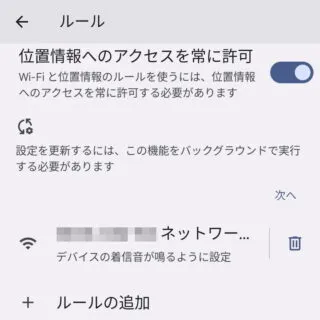
- ルールより[設定を更新するには、この機能をバックグラウンドで実行する必要があります]が表示されていたら【次へ】をタップします。
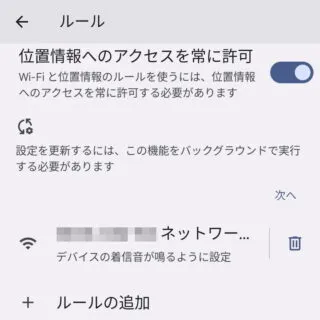
- ダイアログの内容に問題が無ければ【許可】をタップします。
元に戻す場合、[設定]>[アプリ]>[アプリのバッテリー使用量]>[設定サービス]より【最適化】を選択します。
追加するやり方
今回は「自宅のWi-Fiに接続したら、マナーモードを解除する」を例としますが、逆に「自宅のWi-Fiに接続したら、マナーモードにする」も可能です。
- ルールより【+ルールを追加】をタップします。
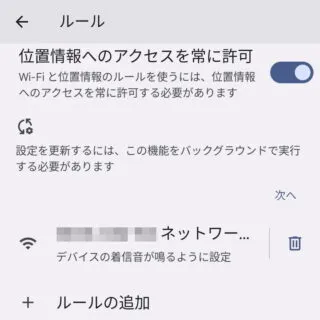
- ルールを追加より【+Wi-Fiネットワークまたは場所を追加】をタップします。
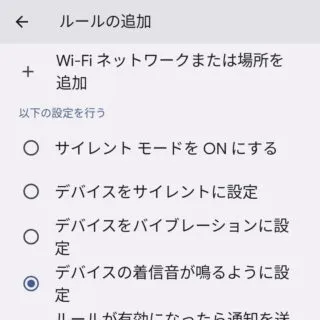
- ルールタイプを選択より【Wi-Fiネットワーク】または【場所】を選択します。
今回は【Wi-Fiネットワーク】を選択しました。
- 保存済みネットワークを選択より【(自宅のWi-Fi)】をタップします。
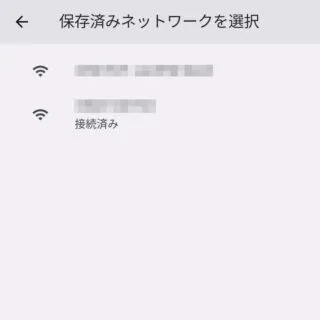
- ルールを追加より【デバイスの着信音が鳴るように設定】を選択します。
最後に【追加】をタップします。
編集するやり方
削除するやり方
ルールを設定するやり方は以上です。
【Wi-Fiネットワーク】を選択した場合、「Wi-Fiをオフにする」を手動で操作してもルールが実行されます。
